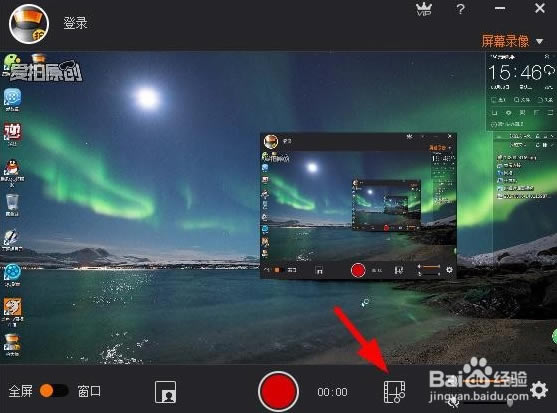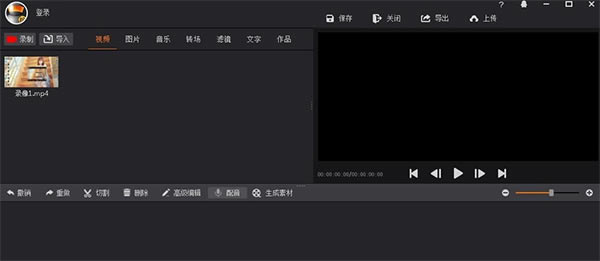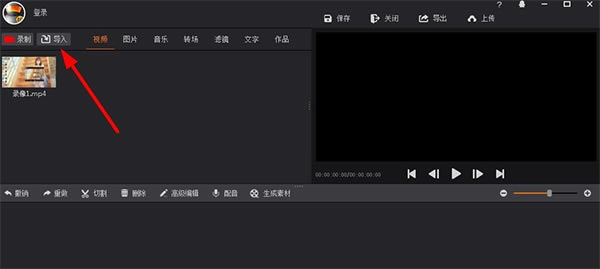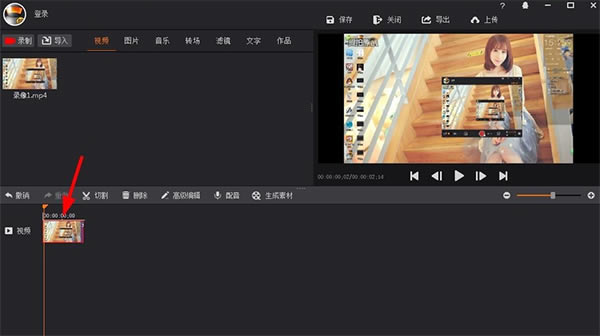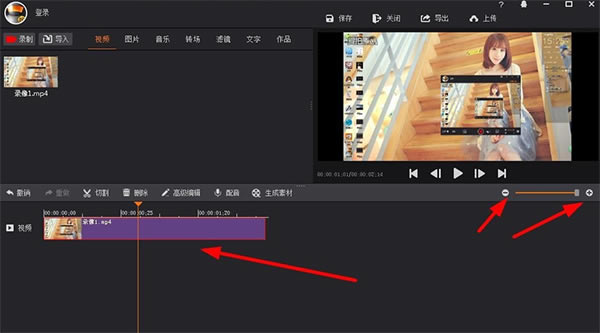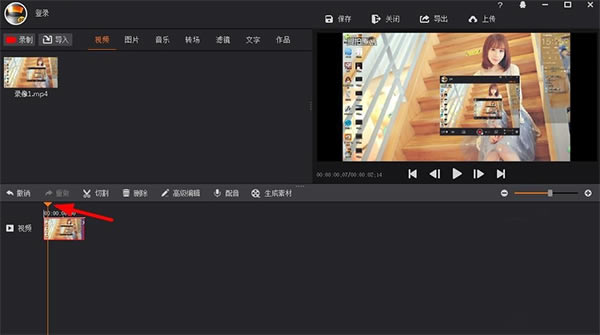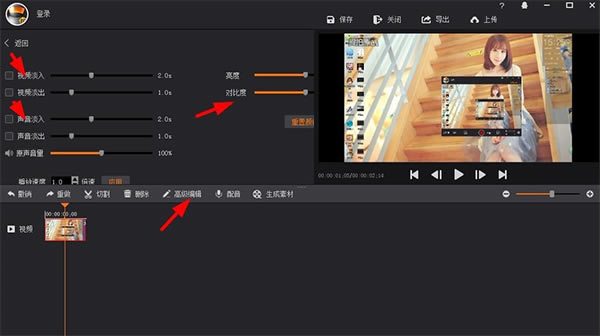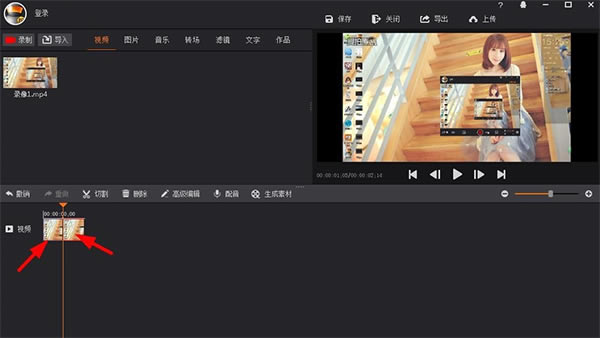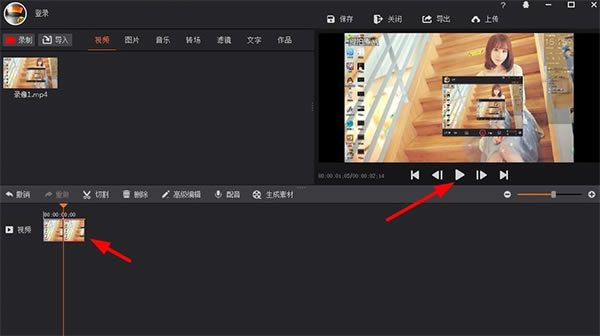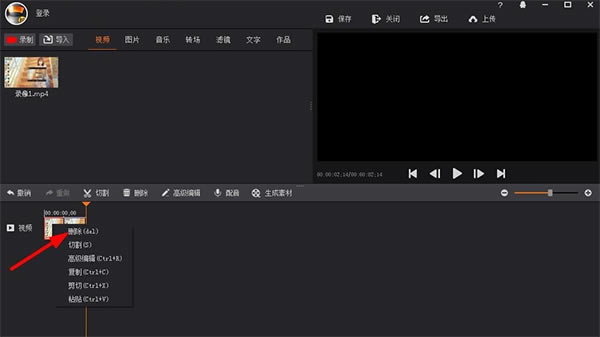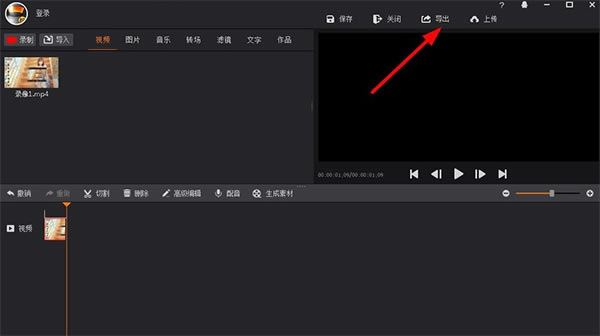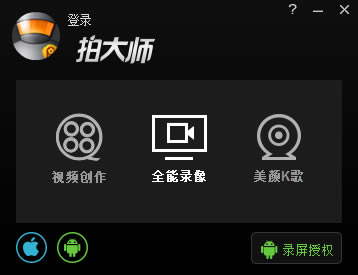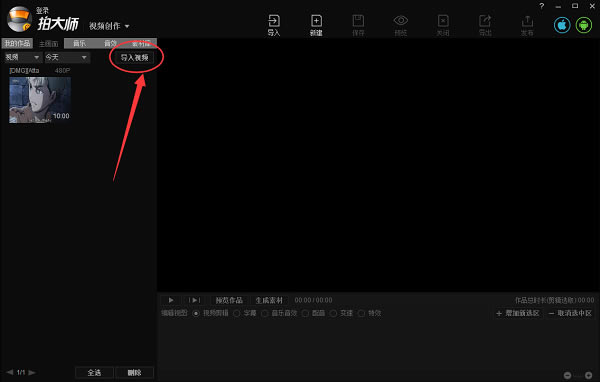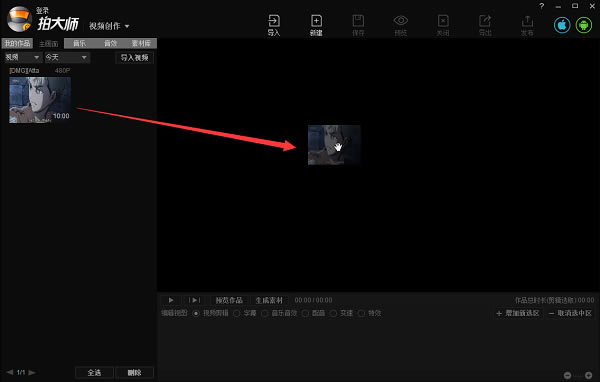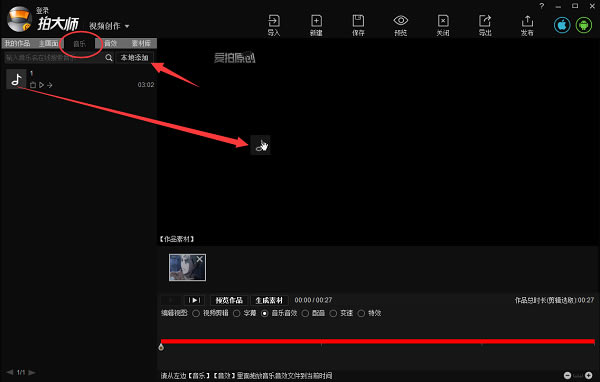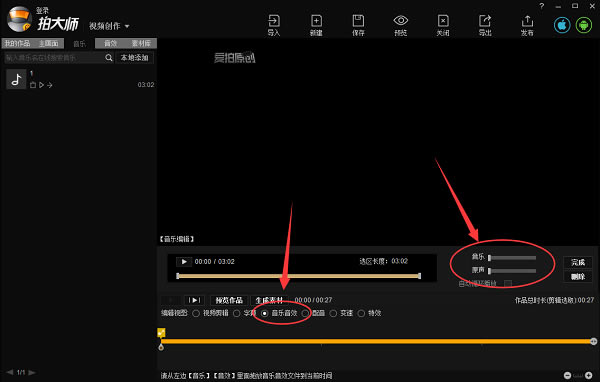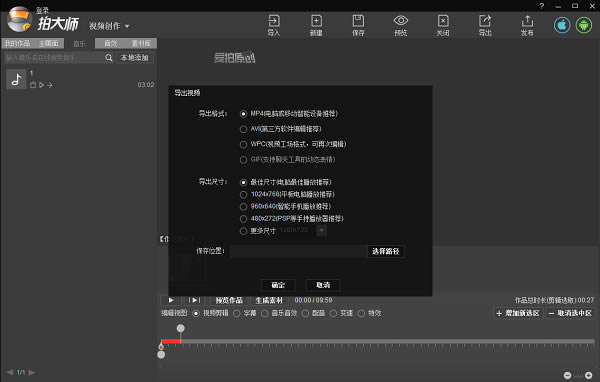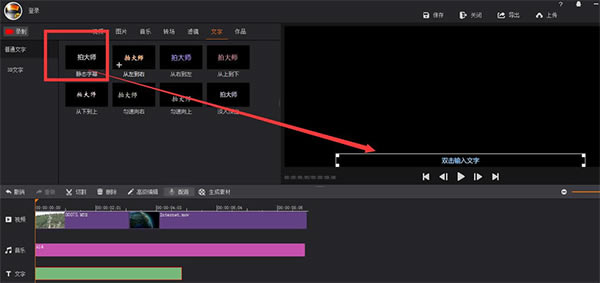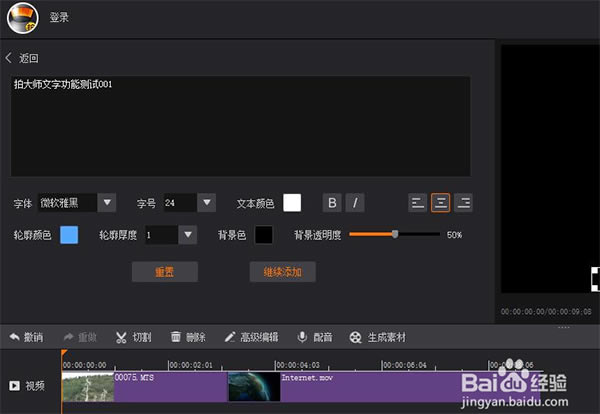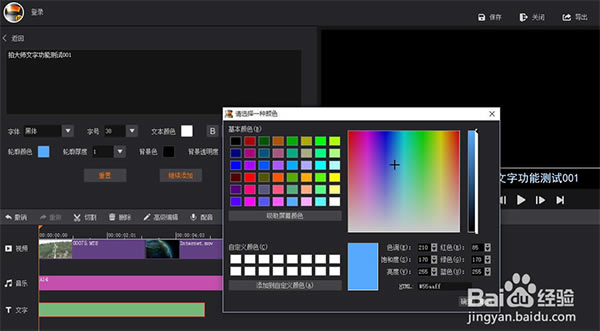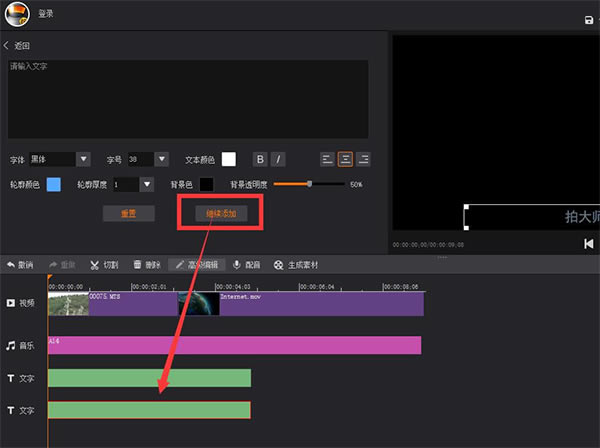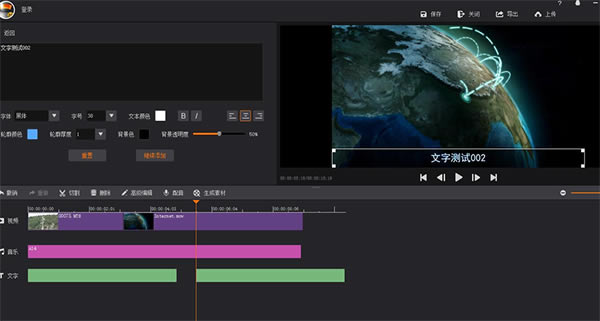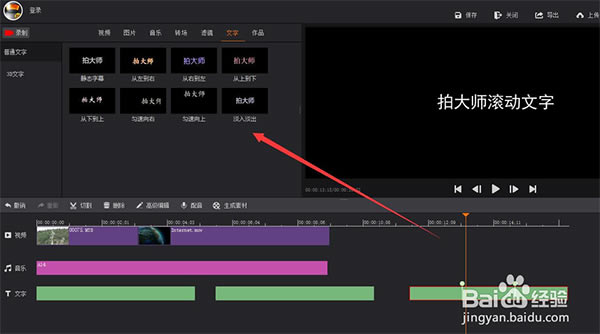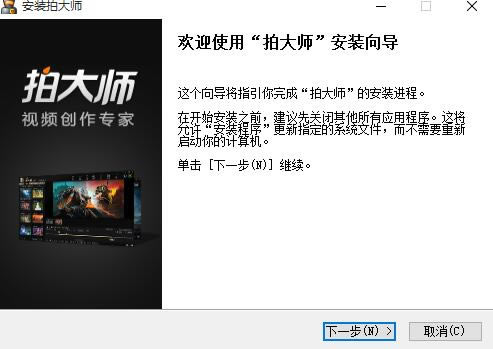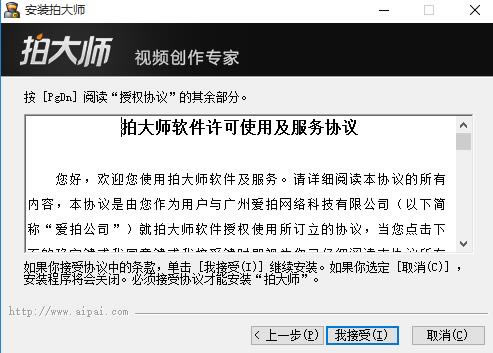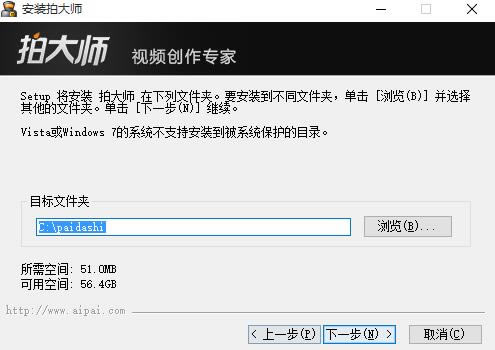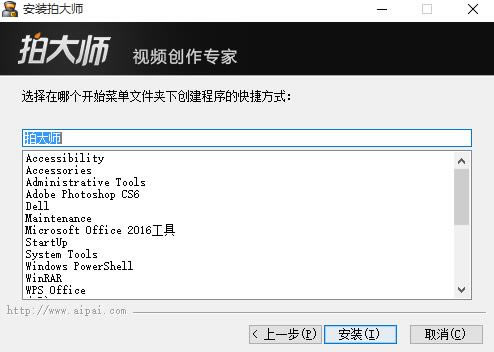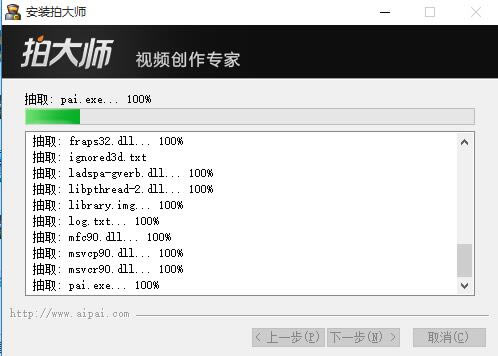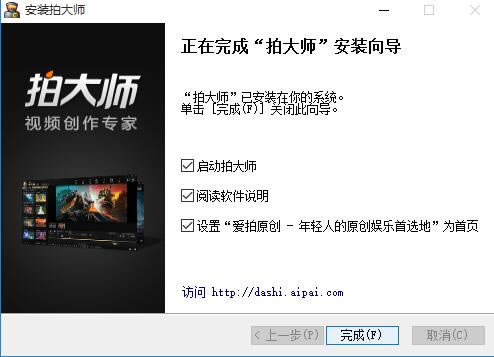【拍大师PC特别版】拍大师电脑正式版下载 v2020 VIP特别版
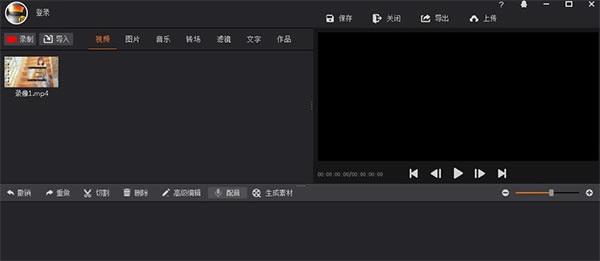
- 软件大小:查看
- 软件语言:简体中文
- 授权方式:免费软件
- 更新时间:2025-01-10
- 软件类型:国产软件
- 推荐星级:
- 运行环境:XP,Win7,Win8,Win10,Win11
软件介绍拍大师PC特别版是一款功能丰富的影音媒体软件,软件支持整合屏幕/摄像头录像、视频剪辑、配音配乐、特效处理、手绘涂鸦、导出GIF聊天表情等等内容,满足用户需求最多的几大需求,无论是制作宣传视频或者搞笑视频,都能轻松应对。
拍大师PC特别版软件特色1、快速剪辑 傻瓜式的素材剪辑、快速合并素材,让你的创意轻松实现。 2、视频特效 专业级的视频滤镜,简单实用的文字特效、场景特效、边框特效瞬间使你的作品与众不同。 3、动态文字特效 丰富动感的文字特效、对话特效,让你的视频更华丽生动。 4、高级字幕 文字精美、特效华丽的高级字幕,令你的作品更酷炫、更飘逸! 5、配音配乐 功能强大的麦克风配音与多音轨混音,多段音乐的自由插入令你的作品有声有色。 拍大师PC特别版功能介绍1、自由变速(快慢放) 视频片段自由变速播放,从太空步到风驰电掣,快放慢放随心所欲。 2、超高清录像 拍大师大幅提高了录像清晰度,在原有标清、高清录像基础上增加超高清录像功能。 3、拍我秀秀 拍我秀秀支持唱歌、跳舞等表演的实时录制,还可消除原唱、同步显示歌词,秀出你的精彩。 4、极限性能 拍大师全新专利技术,拥有秒杀级录像性能,CPU消耗少,磁盘占用低,不知不觉中精彩永留存。 5、兼容所有游戏 全球首个无缝融合截屏以及D3D录像双保险模式,告别闪屏年代,兼容所有游戏录像! 6、多格式导出 导出各种视频格式,iPhone、PSP专有格式随身看,更支持导出为GIF动画,炫酷签名轻松拥有! 7、动感相册 多张图片的连贯播放辅以精美的文字特效和好听的音乐,只要有创意,图片也精彩。 13、手绘涂鸦 新增连环画涂鸦功能,支持多种画笔、喷图、荧光笔,自由鼠绘,自由畅享。 拍大师PC特别版使用方法拍大师怎么剪辑视频? 1、首先录制一段视频,点击拍大师软件下方的剪辑按钮
2、在打开的剪辑页面中会看到刚录制完的视频
3、如果没有或不是自己想要剪辑的视频,就点击拍大师上方的导入按钮来添加其它视频
4、按住鼠标将视频拖拽到下面
5、点击右边的加减按钮可以把视频拉长,这样剪辑会更精细
6、鼠标按住时间线来选择要剪切的时间点
7、点击拍大师高级设置按钮来设置剪切视频的效果
8、设置好后点击剪切按钮这时视频以经被分为两段
9、鼠标点击想要保留的那一段再点预览来观看效果
10、满意后把不需要的那段视频删除(右键点击视频再点击删除按钮)
11、最后点击拍大师的(导出)按钮就可以了
常见问题1、拍大师怎么消音? 1) 首先我们打开拍大师,在弹出的窗口中打开“视频创作”
2)点击“导入视频”并将我们想要去除原声的视频添加进来
3)添加好后我们将其拖动到拍大师右边的界面中,如下图所示
4)在拍大师的“音乐”栏中导入一个音乐,也将该音乐拖动到右边
5)之后在视频剪辑栏中点击“音乐音效”,然后在右边将“音乐”和“原声”全部关闭,最后点击“导出”,选择好相关设置就可以了
2、拍大师怎么添加字幕? 1) 点击拍大师上方工具栏里面的文字,会有相关的文字工具显示
2)点击静态字幕,会在视频预览区域出现,双击输入文字
3)双击之后,会在左侧出现文字编辑窗口
4)在拍大师中进行文字的各个属性的编辑
5)还要继续添加字幕的话,可以点击继续添加,点击之后在下方会出现另外一条字幕
6)在拍大师中,我们可以对字幕进行再次编辑,可以添加一些动态的字幕
拍大师PC特别版安装方法1、等待拍大师PC特别版下载完成,然后解压缩并双击exe文件,点击【下一步】
2、阅读"授权协议”点击【我接受】
3、选择您要安装的位置,点击【下一步】
4、选择在哪个开始菜单文件夹下创建程序的快捷方式,然后点击【安装】
5、安装中,请耐心等待…
6、安装成功,请点击【完成】立即运行拍大师官方版
|